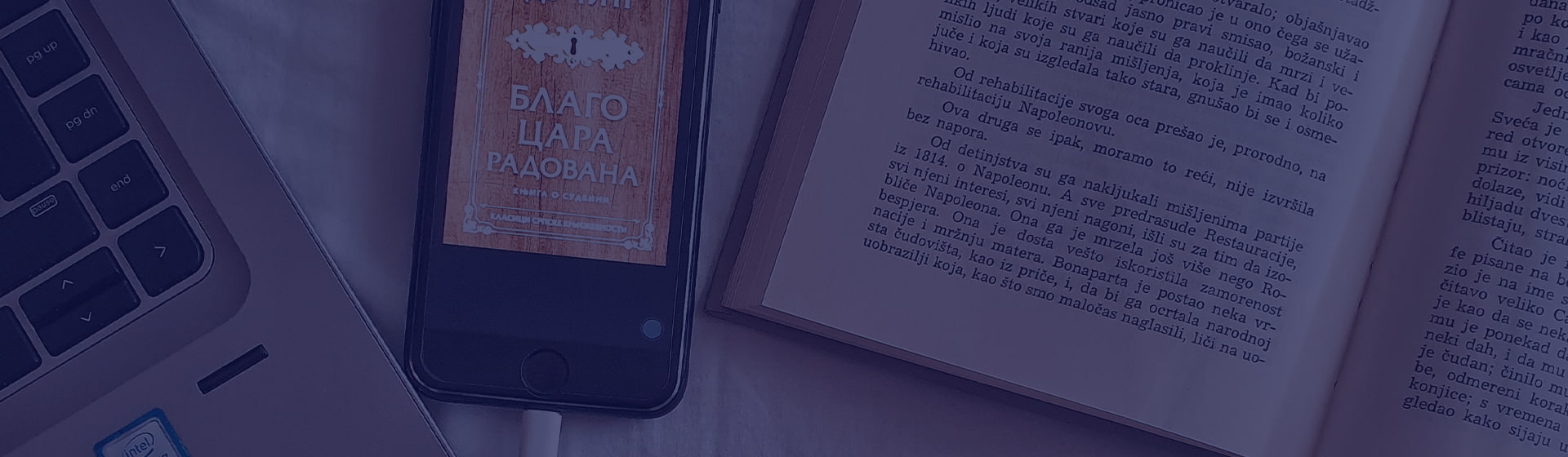ViWizard Audible Converter ist eines der intelligentesten Hörbuch-Konverter-Tools, das speziell für die Konvertierung von Audible AA- oder AAX-Hörbuchdateien in verlustfreie Audioformate wie MP3, AAC, WAV, FLAC, OGG, APE und andere entwickelt wurde. Dann können Sie Ihre geschützten Audible-Hörbücher auf den meisten gängigen Media-Playern und Geräten abspielen. Es unterstützt auch die Bearbeitung von Hörbuchinformationen, die Aufteilung großer Hörbücher in kleine Segmente und die Wiedergabe von Hörbüchern.
Teil 1. ViWizard Audible Converter installieren und registrieren
Schritt 1ViWizard Audible Converter herunterladen
Egal ob Sie einen Windows-PC oder einen Mac verwenden, Sie können die richtige Version finden und sie installieren. Klicken Sie auf die Schaltfläche Downloaden, um ViWizard Audible Converter herunterzuladen und auf Ihrem Computer zu installieren.
Schritt 2ViWizard Audible Converter registrieren
Nach der Installation können Sie die kostenlose Testversion zum Testen verwenden. Um die Vollversion zu erhalten, können Sie eine Lizenz für das Produkt erwerben und dann auf das Symbol Registrieren auf dem Konverter klicken. Geben Sie einfach die E-Mail-Adresse ein, die Sie für den Kauf des Produkts verwendet haben, sowie den Registrierungscode, den Sie erhalten haben.
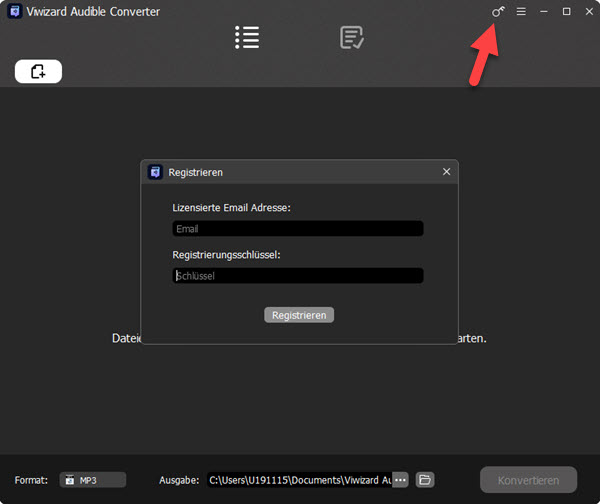
Hinweis: Bei den Lizenzinformationen wird zwischen Groß- und Kleinschreibung unterschieden, also lassen Sie bitte keine Leerzeichen vor oder nach der E-Mail oder dem Code.
Teil 2. Audible to MP3 via ViWizard Audible Converter konvertieren
Schritt 1Audible AA/AAX Dateien zu ViWizard hinzufügen
Klicken Sie einfach auf die Schaltfläche „Dateien hinzufügen“, um die geschützten Audible AA- oder AAX-Hörbücher von Ihrem Computer zu laden. Sie können sie auch direkt per Drag-and-Drop importieren. Außerdem können Sie mehrere Hörbuchdateien auf einmal für die Batch-Konvertierung hinzufügen.

Schritt 2Ausgabeeinstellungen anpassen
Nachdem Sie Audible AAX Dateien in den Konverter importiert haben, klicken Sie auf den „Format-Button“ unten links auf der Oberfläche und wählen Sie das Ausgabeformat aus dem Pop-up-Fenster. Das Standard-Ausgabeformat ist verlustfrei, das die ungeschützten Hörbuchdateien erzeugt, ohne die ursprüngliche Audioqualität zu beeinträchtigen. Derzeit unterstützt das Programm eine große Anzahl von Ausgabeformaten, darunter MP3, AAC, WAV, M4A, FLAC, OGG und andere beliebte Formate. Für die verlustfreie Ausgabe können Sie die Bitrate, die Abtastrate, den Kanal und den Codec nicht anpassen.

Schritt 3Ein größes Hörbuch in mehrere Clips aufteilen
Bevor Sie mit der Konvertierung beginnen, klicken Sie auf das Bearbeitungssymbol neben der Hörbuchdatei, um das Hörbuch in mehrere kleine Segmente nach Kapitel oder Zeitrahmen aufzuteilen. Darüber hinaus können Sie die Lautstärke, Geschwindigkeit und Tonhöhe des Hörbuchs anpassen. Darüber hinaus können Sie die Tag-Informationen der Hörbuchdatei personalisieren.

Schritt 4Audible AAX Dateien in MP3 downloaden
Klicken Sie nun auf die Schaltfläche „Konvertieren“, um mit dem Herunterladen von geschützten Audible-Hörbuchdateien in gängige verlustfreie Audio- oder andere Formate mit bis zu 100-facher Geschwindigkeit zu beginnen. Wenn die Konvertierung abgeschlossen ist, können Sie auf das Symbol „Konvertiert“ oben auf dem Konverter klicken, um die konvertierten Audible-Hörbücher zu sehen. Mit dem integrierten Mediaplayer können Sie die konvertierten Audible-Hörbücher in der Vorschau ansehen und direkt abspielen.

Spotify Music Converter
Laden Sie Spotify Titel, Playlists, Alben und Podcasts von Spotify herunter und speichern Sie sie verlustfrei als MP3, AIFF und mehr.
Gratis testen Gratis testenApple Music Converter
Beste Audiolösung zum Konvertieren von Apple Music, iTunes-Audios und Audible-Hörbüchern in MP3 und mehr verlustfrei.
Gratis testen Gratis testenAmazon Music Converter
Professioneller Amazon Music Converter Songs, Alben, Playlists und Podcasts von Amazon Music in MP3 herunterzuladen.
Gratis testen Gratis testen